Como desligar o som de notificação do Gmail Android
Irritante pelo som de notificação do Gmail em seutelefone ou tablet Android? Aqui, mostrarei as etapas para desativar ou desativar o som de notificação do Gmail no dispositivo android lollipop 5.1.1, 6.0 Marshmallow. Definir notificações Alerta ou notificação silenciosa do Gmail usando aplicativos e configurações de notificação nos dispositivos Android 9 Pie e Android 10 mais recentes. Além disso, silencie individualmente as notificações de aplicativos em dispositivos Android. Você pode receber diariamente mensagens de várias categorias, incluindo Principal, Rede Social, Fóruns, Tecnologia e outras que você conecta.
Usando as configurações de notificação do Gmail, você pode alterar as configurações de som e vibração de notificação do toque do Gmail em seu telefone Android ou dispositivos Samsung Galaxy. Além disso alterar se deseja receber notificações da barra de status quando chega um e-mail. Abaixo, você pode ver o processo para personalizar as notificações do Gmail para o Android lollipop, KitKat e o dispositivo marshmallow 6.0 mais recente.
Como alterar o som e o toque de notificação do Google Pixel
Como alterar o som de notificação de mensagem de texto no Android
Como alterar o som de notificação no Android 9 Pie
Como ocultar notificações da tela de bloqueio no dispositivo Android
Como desligar o som de notificação do Gmail Telefone ou tablet Android
Passo 1: Conecte-se com sua conta do Gmail no dispositivo Android lollipop 5.1.1.

Passo 2: Toque em três linhas horizontais do topo do canto esquerdo.

Etapa 3: Role para baixo até ver definições e toque nele.
Você pode ver a tela abaixo em seu telefone ou tablet Android.

Passo 4: Toque no seu ID da conta do Gmail.

Você pode ver, por padrão, habilitar notificações no seu telefone ou tablet Android.

Etapa 5: Desmarque a caixa de notificações para desligar o som de notificação do Gmail no dispositivo Android.
Para ativar os sons de notificação do Gmail, marque a caixa de notificação novamente e você poderá ver as configurações de som e vibração da caixa de entrada do Gmail.
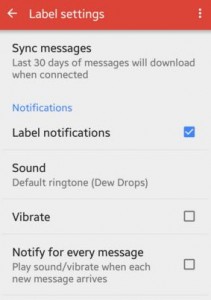
Defina também o som das notificações de etiqueta, vibre e defina o som ou vibre quando cada nova mensagem chega em sua conta do Gmail. É fácil habilitar ou desabilitar notificações do Gmail em dispositivos Android.
Silenciar notificações do Gmail no Android 10 e 9 Pie
Você pode alterar o som de notificação do aplicativo Gmail usando as configurações fornecidas abaixo em seus dispositivos Android mais recentes.
Configurações> Aplicativos e notificações> Ver todos os aplicativos>Encontre o Gmail e toque nele> Notificações> E-mail> Alerta (chama sua atenção com som ou vibração) / Silencioso (recebe notificações por e-mail sem som ou vibração)
Ativar ou desativar notificações por e-mail no Android 10, 9 Pie
Por padrão, você pode receber notificações do Gmail no celular ao receber um novo e-mail. Você pode desativar as notificações por e-mail no Android 9 Pie e Android 10 usando as configurações abaixo.
Configurações> Aplicativos e notificações> Ver todos os aplicativos> Encontrar Gmail e toque nele> Notificações> Desativar Alternar Mostrar notificações
Agora seu dispositivo Android está bloqueando notificações de e-mail de aparecer em seu dispositivo.
Alterar o som de notificação no aplicativo do Gmail para Android
Configurações> Aplicativos e notificações> Ver todos os aplicativos> Encontrar Gmail e toque nele> Notificações> Email> Avançado> Som> Escolher som de notificação da lista> Salvar
Acima, você pode ver as etapas para desligar o som de notificação do Gmail no dispositivo Android. Você achou o processo acima útil? Você ainda tem alguma dúvida? Conte-nos na caixa de comentários abaixo.








